Informar manualmente los saldos contables de la sociedad
Aplica a: a3ASESOR | soc
Desde el apartado Sociedades / Datos Declaración / Sumas y Saldos, seleccione el ejercicio del que desea informar los saldos y el Plan Contable a utilizar.
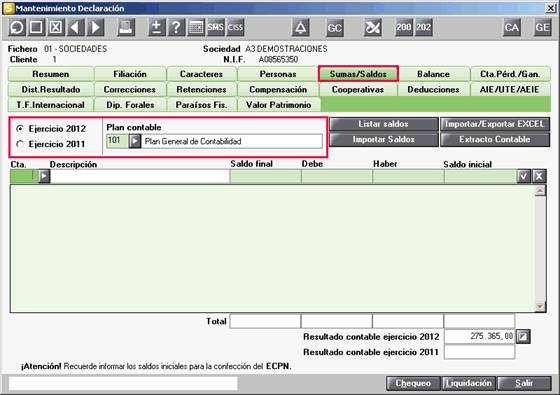
Informe en esta ventana:
- Cuenta. Código de la cuenta contable utilizada por la sociedad. Pulsando el botón
 accederá a la relación de cuentas contables existentes.
accederá a la relación de cuentas contables existentes. - Descripción de la cuenta. Se informará automáticamente una vez informado el Código de la cuenta.
- Saldo final de la cuenta:
- Puede informar directamente el saldo final, teniendo en cuenta que los saldos acreedores deben informarse con signo negativo.
- ambién puede informar el importe total del Debe, el importe total del Haber y el Saldo Inicial. De esta manera, la aplicación calculará automáticamente el saldo final de la cuenta.
- Debe. Importe total del debe de la cuenta contable.
- Haber: Importe total del haber de la cuenta contable.
- Saldo inicial de la cuenta. Informe el saldo inicial, teniendo en cuenta que los saldos acreedores deben informarse con signo negativo.
Recuerde que debe informar el balance de sumas y saldos a final de ejercicio y antes de cierre, por lo tanto la cuenta "1290 Pérdidas y Ganancias" no debe tener saldo final.
Cada vez que informe los datos de una cuenta pulse el botón  para validar, y una vez finalizado el alta de cuentas pulse el botón
para validar, y una vez finalizado el alta de cuentas pulse el botón  .
.
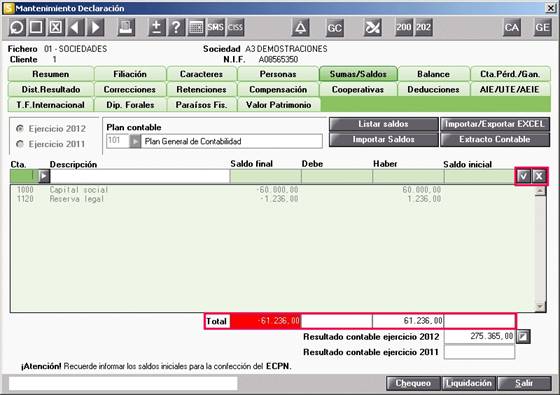
Durante todo el proceso de Alta de cuentas, en la parte inferior de la ventana la aplicación informa de los descuadres existentes en los saldos finales e iniciales.
Alta de cuentas no existentes en el Plan Contable
Si al dar de alta una cuenta contable, la aplicación detecta que la cuenta informada no existe en el Plan Contable seleccionado, propone el alta de la misma.
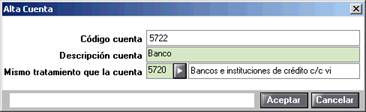
Informe en esta ventana:
- La descripción de la nueva cuenta.
- El código de la cuenta ya existente en el plan contable modelo, que tiene el mismo tratamiento que la que estamos dando de alta. Pulse el botón
 para acceder a la relación de cuentas.
para acceder a la relación de cuentas.
Al Aceptar, se asigna automáticamente la nueva cuenta, a las casillas correspondientes del balance, cuenta de pérdidas y ganancias, tanto en la declaración como en las cuentas anuales, y ECPN.

